Existen algunas razones por las que es posible que desee crear usuarios o contactos. Se pueden crear los siguientes tipos de usuarios y contactos junto con detalles sobre cómo se debe usar cada uno. Los usuarios del Centro de clientes son más fáciles de administrar y tienen un alcance mucho mayor en su cuenta, mientras que los usuarios de Plesk brindan controles más detallados sobre funciones de alojamiento específicas.
- Usuarios del Centro de Clientes se puede crear para brindarle a alguien acceso a su cuenta para completar pagos o ver y responder boletos directamente desde el Centro de clientes o administrar su nombre de dominio.
- Contactos del Centro de Clientes se puede crear para garantizar que su personal de contabilidad reciba correos electrónicos de notificación de facturas, o que su equipo de soporte técnico reciba copias de los correos electrónicos de soporte. Cualquier contacto que agregue aquí no tiene acceso a su cuenta, pero está autorizado a comunicarse con nosotros a través de tickets. Los contactos *no* están autorizados para solicitar cambios en su cuenta, por lo que el propietario de la cuenta deberá intervenir en cualquier ticket para autorizar los cambios.
- Usuarios de Plesk se pueden crear para proporcionar a su desarrollador web acceso estrictamente a su alojamiento (sin acceso de registro de dominio, pedidos, facturación, facturas, etc.) y puede configurar su función con permisos detallados para garantizar que solo puedan acceder a las partes de Plesk de su eligiendo Esto les permitirá completar acciones como modificar registros DNS o crear o administrar archivos de sitios web con el Administrador de archivos o mediante FTP.
- Clientes de Plesk (disponible solo para revendedores) se puede crear para proporcionar a sus clientes acceso para administrar sus propias suscripciones. Este es el tipo correcto de usuario que debe crear para sus clientes si es un revendedor.
Si está buscando usuarios de FTP o SFTP, diríjase aquí. Los detalles y pasos de este artículo se actualizaron el 14 de marzo de 2021 para reemplazar la funcionalidad anterior de "Subcuentas" con el nuevo sistema de Usuarios del Centro de Clientes.
Contactos del Centro de Clientes
Para crear un contacto del Centro de Clientes, inicie sesión en nuestro Centro de Clientes, luego, en la esquina superior derecha, seleccione Más> Contactos. Junto a "Elegir contacto" en la parte superior de la página, seleccione "Agregar nuevo contacto" en el menú desplegable. Complete los detalles de contacto de la persona, luego marque las notificaciones por correo electrónico que desea que reciba. Por ejemplo, si esta persona trabaja en su departamento de contabilidad, probablemente marque solo "Correos electrónicos de facturas". Si trabajan en su departamento de soporte técnico, debe consultar "Correos electrónicos de soporte".
Usuarios del Centro de Clientes
Esto reemplaza tanto las "Subcuentas del Centro de clientes" como las "Cuentas vinculadas “.
Estas cuentas de usuario generalmente se usan para empleados de su organización y no contratistas ocasionales.
Para crear un Usuario del Centro de Clientes, inicie sesión en nuestro Centro de Clientes, luego, en la esquina superior derecha, seleccione Más> Administración de usuarios. En "Invitar a un nuevo usuario", ingrese la dirección de correo electrónico de la persona que desea invitar. Puede proporcionarles Todos los permisos para acceder por completo a su cuenta, o puede permitir que el usuario acceda solo a las áreas a las que necesita acceso (esto es lo mejor). Estos son algunos ejemplos:
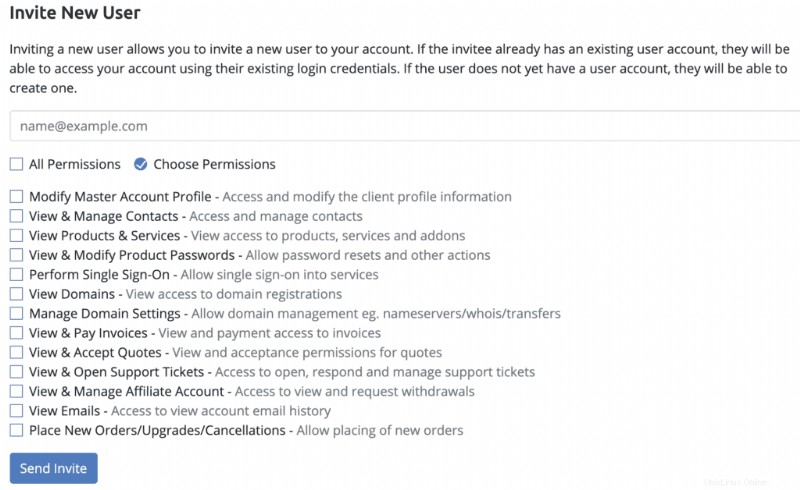
- Para el personal de su departamento de contabilidad, probablemente habilitaría el acceso a "Ver y pagar facturas"
- Si se trata de una cuenta para un administrador en el que confía, probablemente asignaría acceso a todas las áreas excepto "Modificar perfil de cuenta maestra"
- Si aún no ha pedido ningún producto y quiere que otra persona lo haga por usted, probablemente quiera proporcionar "Todos los permisos" y luego siempre puede volver atrás.
- Si está asignando acceso a alguien para administrar los registros de su nombre de dominio, debe marcar todo lo relacionado con los dominios:Ver dominios y Administrar la configuración del dominio.
Cuando invita a alguien que ya tiene una cuenta de Websavers con esa dirección de correo electrónico, podrá iniciar sesión en su propia cuenta y luego acceder a la suya desde la página de Administración de usuarios. Cuando invita a alguien que no tiene una cuenta de Websavers, se le pedirá que cree una cuenta.
Si asigna acceso de usuario a "Ver y modificar contraseñas de productos", la subcuenta podrá ver y cambiar sus credenciales de inicio de sesión para Plesk. La ventaja de esto es que no necesitará crear una cuenta de Plesk para ellos, ya que compartirán su cuenta maestra de Plesk. La desventaja de esto es que si alguna vez desea revocar el acceso al usuario, deberá recordar cambiar también su contraseña de Plesk.
Sugerencia:si está invitando a su propia cuenta A como usuario de la cuenta B, asegúrese de cerrar sesión en todas las cuentas después de enviar la invitación. Luego, cuando reciba la invitación, haga clic en la URL e inicie sesión en la Cuenta A para aceptar la invitación y el enlace se creará correctamente. Si ya ha iniciado sesión en una cuenta cuando hace clic en el enlace, no se creará el enlace correctamente.
Usuarios de Plesk
Recomendamos crear cuentas de usuario de Plesk cuando tenga un contratista trabajando para usted que solo requiera acceso a su entorno de alojamiento para realizar cambios en su sitio web. La mayoría de los desarrolladores de sitios web querrán acceder a su sistema de administración de contenido (como WordPress) y a su panel de control de alojamiento para poder manipular los archivos subyacentes que componen el CMS y sus temas y complementos. Un usuario de Plesk es la mejor forma de proporcionar este tipo de acceso.
Si la persona a la que está proporcionando acceso ya tiene una cuenta de Websavers, en lugar de crear un Usuario de Plesk para ella, puede invitarla a ser un usuario bajo su propia cuenta de Websavers. Ver Usuario del Centro de Clientes arriba para aprender a hacer esto.
A continuación se explica cómo crear un usuario de Plesk:
- Inicie sesión en Plesk.
- Haga clic en la pestaña Usuarios en el menú principal
- Seleccione el botón "Crear cuenta de usuario"
- Complete el nombre del contacto
- Elija la opción "Usar una dirección de correo electrónico externa", luego complete su correo electrónico.
- Seleccione su función de usuario. En la mayoría de los casos, desea "WebMaster". Si no le gustan las funciones proporcionadas (o desea examinarlas en detalle), puede verificar los permisos específicos para una función o crear nuevas funciones en la subpestaña "Funciones de usuario"
- Puede limitar las suscripciones a las que tienen acceso si tiene más de una.
- Proporcione un nombre de usuario y una contraseña para que inicien sesión
- Haga clic en Aceptar para guardar su configuración
Una vez que se crea el usuario, podrá iniciar sesión en la "URL de PLESK" que se muestra en el Centro de clientes después de hacer clic en Administrar junto a su plan de alojamiento. Cuando ya haya iniciado sesión en Plesk, la URL también se mostrará en su barra de direcciones. Suele tener este aspecto:https://{server_name}.websavers.ca:8443
Clientes de Plesk (para revendedores)
Si tiene una cuenta de revendedor, querrá organizar a sus clientes como clientes. De esta manera, puede dar a cada uno de sus clientes su propio acceso a Plesk si así lo decide, y le brinda mucha flexibilidad en la gestión de cada cliente.
Para crear una cuenta de cliente:
- Inicie sesión en Plesk.
- Haga clic en "Clientes" en la barra lateral izquierda
- Haga clic en "Agregar un cliente"
- Complete la información del cliente y:
- Si está moviendo una suscripción existente a este cliente, desmarque "crear una suscripción para este cliente"
- Si está configurando un nuevo cliente con una nueva suscripción, déjelo marcado y complete los detalles de la suscripción.
- Haga clic en Aceptar para guardar
- Si está moviendo una suscripción existente a este cliente, haga clic en Suscripciones a la izquierda, luego busque la suscripción para mover en la lista. Marque la casilla junto a él para seleccionarlo, luego elija el botón "Seleccionar suscriptor" en la parte superior de la página. Elija su cliente recién creado en la lista y guarde sus cambios.
- ¡Su cliente ahora tendrá acceso a su(s) suscripción(es)!
Alerta de seguridad: No importa si se trata de un Centro de Clientes o de un Usuario de Plesk, por razones de seguridad es importante recordar lo siguiente:
- Solo asigne los permisos o funciones que el usuario necesita absolutamente para realizar su trabajo y, lo que es más importante,
- Eliminar al usuario cuando ya no requiera acceso